Beitragsinhalt
Software (Linux)
Je nach Betriebssystem bieten sich unterschiedliche Tools für Planetenaufnahmen, Deep Sky Astrofotografie und Nachbearbeitung an. Wer aber beispielsweise eine Planetenkamera verwendet, sollte zunächst auf der Herstellerwebseite die entsprechenden Gerätetreiber herunterladen. Einige Hersteller bieten darüber hinaus eigene Tools zur Aufnahmesteuerung an.
KStars mit dem Raspberry Pi 4
Installation KStars
- Astroberry-Server-Image herunterladen
- Win32DiskManager herunterladen
- SD Card Formatter herunterladen
- SD-Karte mit SD Card Formatter formatieren
- Astroberry Imagedatei entpacken und mit Win32DiskManager auf die SD-Karte flashen
- Raspberry Pi mit frisch geflashter SD-Karte starten (Standardpasswort: astroberry)
- Astroberry als Hotspot einrichten oder mit Heimnetz verbinden
- Remoteverbindung zum Raspberry Pi via Heimnetz (IP-Adresse in einem Webbrowser eingeben)
- Remoteverbindung zum Raspberry Pi via Hotspot (IP-Adresse ist 10.42.0.1)
- Verbindung mit https://IP-ADRESSE ist sicher, http://IP-ADRESSE ist nicht sicher
- Verbindung über VNC: astroberry.local:5900
- Sichere Verbindung über Webbrowser: https://IP_ADDRESS
- Astroberry nach dem ersten Start aktualisieren
- sudo apt-get update
- sudo apt-get upgrade
KStars Ekos Kamera einrichten
- Kstars starten und Extras/KStars starten
- Profil hinzufügen, Geräte auswählen (CCD-Typ auswählen) und absspeichern
- Ekos starten; es öffnet sich zusätzlich das INDI-Kontrollfeld
- Pixelanzahl und Pixelgrößeeintragen (z.B. Sony A7 M2: 4000 x 6000; 6um x 6um)
- alle Einstellungen, die im KStars-Profilfenster vorgenommen werden können, sollten auch dort gesetzt werden. Die hier gesetzt Einstellungen überschreiben die Einstellungen im INDI-Kontrollfeld. Im INDI-Kontrollfeld sollten deshalb nur die Einstellungen vorgenommen werden, die im Profilfenster nicht vorhanden sind wie z.B. das Capute-Format.
- Wenn Paramter geändert werden, dann werden diese nur dann übernommen, wenn eine neue Sequenz davon angelegt wird. Ansonsten wird mit einem Klick auf “Starte Sequenz” die ausgewählte Sequenz gestartet.
Hinweis zum Dateiformat: Die ARW-Dateien (RAW-Format bei Sony-Kameras) sehen bei hohen ISO-Werten pixeliger aus als im JPG-Format. Der Grund dafür ist, dass die meisten Kameras während dem Konvertiervorgang nach JPG das Bild weichzeichnen. Gleichzeitig gehen dabei aber auch sehr viele Datei- und Bildinformationen verloren. JPG-Dateien sind deshalb auch wesentlich kleiner als Dateien im RAW-Format. In der Astrofotografie sind aber genau diese Bildinformationen nicht mehr wegzudenken. Zudem wird das Rauschen in Form der störenden Pixel beim Stacken durch die entsprechende Software herausgerechnet. Wer mehr Details und eine bessere Farbabstufung bei seinen Aufnahmen möchte, sollte unbedingt im RAW-Format fotografieren.
Software (Windows)
Unter Linux gestaltet sich die Funktionsweise einzelner Tools sowie die Einrichtung von Treibern oftmals als schwierig. Wir haben es bis zum Schluss nicht geschafft, eine gängige QHY5-ii-Color unter Linux läuffähig zu bekommen. Für Windows bieten die einzelnen Hersteller diverse Treibervarianten an. Zudem ist die Softwarevielfalt ebenso groß wie unter Linux. Für das Autoguiding bietet sich PHD2 an. Für Planetenaufnahmen sind SharpCap und FireCapture die erste Wahl, wobei FireCapture etwas intuitiver zu bedienen ist. Für die Fernsteuerung der Hauptkamera können Herstellertools oder ein Fernauslöser verwendet werden. Einige Kameras wie die von Canon werden aber bereits von zahlreichen Tools unterstützt. Bei den gängigen Astrokameras gibt es heutzutage nur vereinzelt Probleme bei der Einbindung der Treiber in die entsprechende Software. Zu den beliebtesten Tools für die Deep Sky Fotografie zählen SharpCap, Sequence Generator Pro, N.I.N.A. und APT.
Serienaufnahmen
Sowohl bei der DeepSky-Fotografie als auch bei Planetenaufnahmen ist das Stacking für rauschfreie Fotos unumgänglich. Darüber hinaus gewinnt man durch die Addition von Bildern unheimlich viele an Informationen.
Lightframes
Bei den Lightframes handelt es sich um die eigentlichen Aufnahmen.
Darkframes und Dark-Flatframes
Mit Darkframes werden Störungen wie Dunkelrauschen, Hotpixel, Verstärkerglühen und Dark-Pixel aus den Lightframes entfernt. Dunkelrauschen wird von allen DSLRs und CCD-Kameras erzeugt, die einen CMOS oder CCD-Sensor verbaut haben. Die Intensität des Dunkelrauschens hängt zumindest bei DSLRs von der Belichtungszeit, der Temperatur und dem verwendeten ISO-Wert ab. Während dem Stacking-Vorgang werden die Darkframes von den Lightframes abgezogen.
Darkframes müssen mit der gleichen Belichtungszeit, dem gleichen Gain/ISO-Wert und bei gleicher Außentemperatur wie die Lightframes aufgenommen werden. Sollte die Außentemperatur stark schwanken oder sich verändern, sollte nach jedem Lightframe ein Darkframe erstellt werden. Der Aufwand ist dann aber wesentlich höher, da für Darkframes entweder die Teleskopöffnung oder aber der Kamerasensor vollständig abgedunkelt werden muss.
Biasframes (Offsetframes)
CCD- und CMOS-Sensor erzeugen beim elektronischen Auslesen des Chips ein Störsignal und zwar das Ausleserauschen. Um das Ausleserauschen zu entfernen, wird wie bei den Darkframes mit verschlossenem Objektiv (Teleskopöffnung oder Kamerachip abgedunkeln) eine Serie von Aufnahmen erstellt. Dabei wird die kürzeste Belichtungszeit der Kamera (Sony A7 M2 hat z.B. 1/8000s = 0,000125s) ausgewählt. Die Außentemperatur ist hierbei irrelevant. Jedoch sollte der ISO-Wert der gleiche sein wie bei Lightframes und Darkframes.
Biasflats sind nur dann sinnvoll, wenn die Flats vom Bias-Signal befreit werden müssen. Die meisten Astrofotografen verzichten jedoch auf Bias, denn das Bias-Signal ist bereits im Darkframe enthalten. Wer seine Flats vom Bias-Signal befreien möchte, sollte stattdessen DarkFlatframes erstellen und zwar mit den gleichen Gain-Offset-Werten wie bei den Flats. Lediglich das Objektiv sollte abgedeckt werden.
Flatframes
Die meisten Anfänger verzichten auf Flats und beschränken sich höchstens auf Darks, um Bilder beim Stacken zu optimieren. Flatframes sollten jedoch nicht unterschätzt werden, den sie korrigieren Vignettierung und ungleichmäßige Bildausleuchtung durch Staub, Schmutz oder Tröpfchen im optischen System. Darüber hinaus können Flats helfen, sogar schwächste Details aus den Bilder herauszuholen. Folgendes Bild zeigt das fertig gestackte Bild der Andromeda Galaxie ohne Flats.
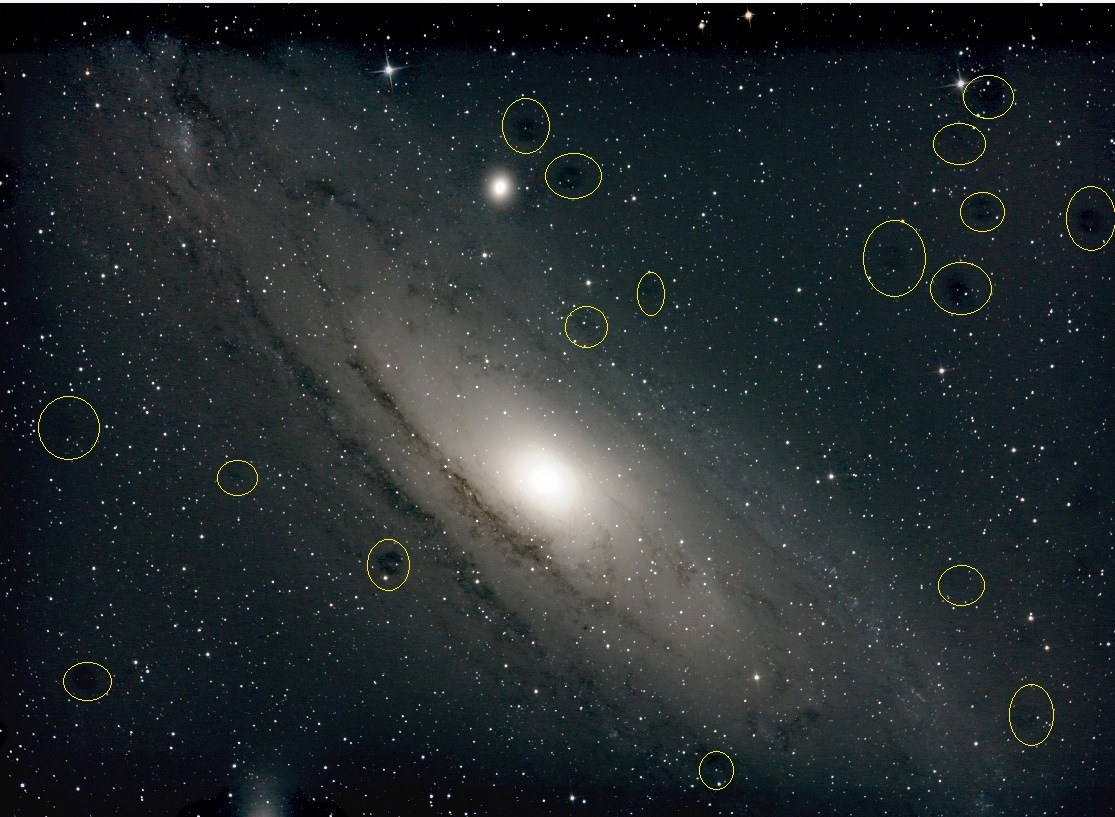
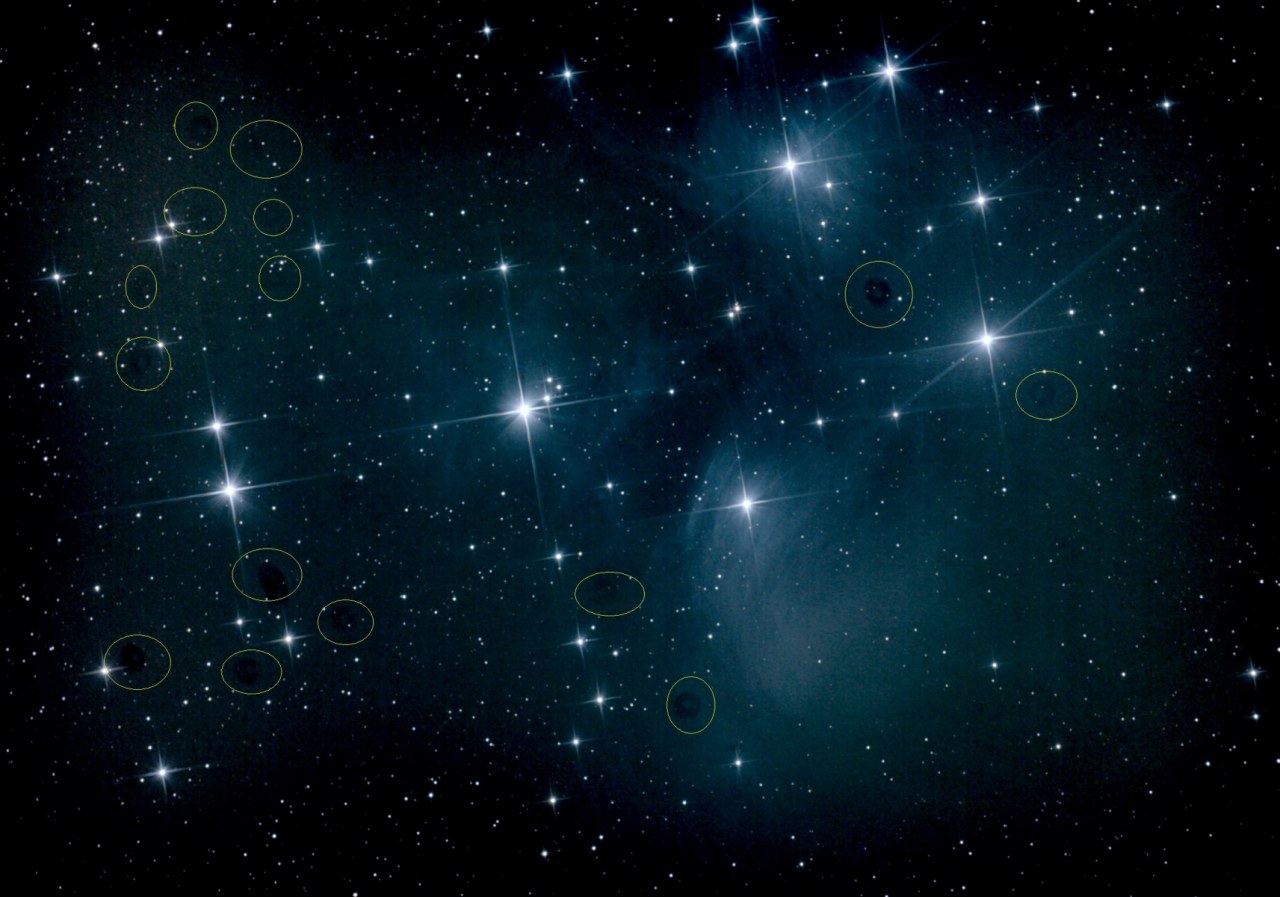
Für die Erstellung von Flatframes muss die Aufnahmekamera in der gleichen Position sein wie bei den Lightframes. Die Lage der Kamera sowie die Fokusposition dürfen unter keinen Umständen verändert werden. Aus diesem Grund werden Flats unmittelbar vor oder nach den Lightframes erstellt. Die Außentemperatur spielt bei Flats keine Rolle. Es bieten sich verschiedene Möglichkeiten an, um Flatframes aufzunehmen. Die einfachste Methode ist die, bei der die Teleskopöffnung mit einem weißen und möglichst faltfreien T-Shirt oder Tuch abgedeckt wird. Nun wird das Teleskop auf eine helle Fläche wie einem hellen Licht oder der Hauswand geschwenkt. Flats können auch bei Dämmerung aufgenommen werden, indem das Teleskop in Richtung Himmel geschwenkt wird. Das kann man dann vor der Aufnahme der Lightframes einplanen, muss dann aber das OAZ in die korrekte Fokusposition bringen. Bei DSLRs sollte die Kamera auf den AV-Modus eingestellt werden, um weder über- noch unterbelichtete Aufnahmen zu erhalten.

Bei Astrokameras sollte die Belichtungszeit zwischen 2s und 1/60s liegen. Der Gain sollte mithilfe des Histogramms so gewählt werden, dass kein über- oder unterbelichtetes Flat entsteht. Die ISO-Einstellung (ISO identisch mit GAIN) können die der Lightframes entsprechen. Falls eine Flatfieldbox zum Einsatz kommt, die unter 1/60s immer noch zu hell strahlt, sollte diese mit einem weißen Tuch etwas abgedunkelt werden. Das kann jedoch dazu führen, dass die Flats nicht korrekt kalibriert werden und das Summenbild am Ende doch noch eine Vignettierung aufweist. Mit der Flatfieldbox von Lacerta sowie dem Lacerta Flatbox Controller (kurz: FBC) gestaltet sich die Erstellung von Flats relativ einfach. Die Flatfieldbox ist sehr farbneutral, flackert nicht und leuchtet gleichmäßig aus. Die Helligkeit der Flatfieldbox ist wesentlich heller als die von EL-Folie, was besonders bei der Verwendung von Schmallbandfiltern von Vorteil sein kann. Die Flatfieldbox sollte exakt mittig auf dem Tubus aufliegen, um das Bild gleichmäßig auszuleuchten.
Wenn das Bild nicht gleichmäßig ausgeleuchtet ist, könnte das verschiedene Gründe haben. Wenn die Vignettierung in einem Flatframe leicht verschoben ist und das auch in den Lightframes der Fall ist, dann liegt es an den technischen Gegebenheiten des Teleskops und nicht an einer falschen Ausrichtung der Flatfieldbox. Die Verschiebung um ein paar Pixel ist aber vernachlässigbar.
Untenstehendes Bild zeigt ein völlig überbelichtetes Flat. Im Histrogramm zeigt sich auch, dass der grüne Kanal in der Sättigung ist. Damit können Lights nicht korrekt kalibriert werden. Keines der Farbkanäle darf überbelichtet sein. Die drei Kennlinienfarben sollten im oberen drittel bei 50-70% liegen. Die Farbe Grün ist vor allem bei CMOS-Kameras etwas weiter rechts von Rot und Blau versetzt. In den meisten Tools sind die ADU-Werte angegeben. Bei einer 16 Bit Kamera liegt dieser bei 65535. Der mittlere Wert sollte bei einem Flat bei etwa der Hälfte liegen, also 3250.
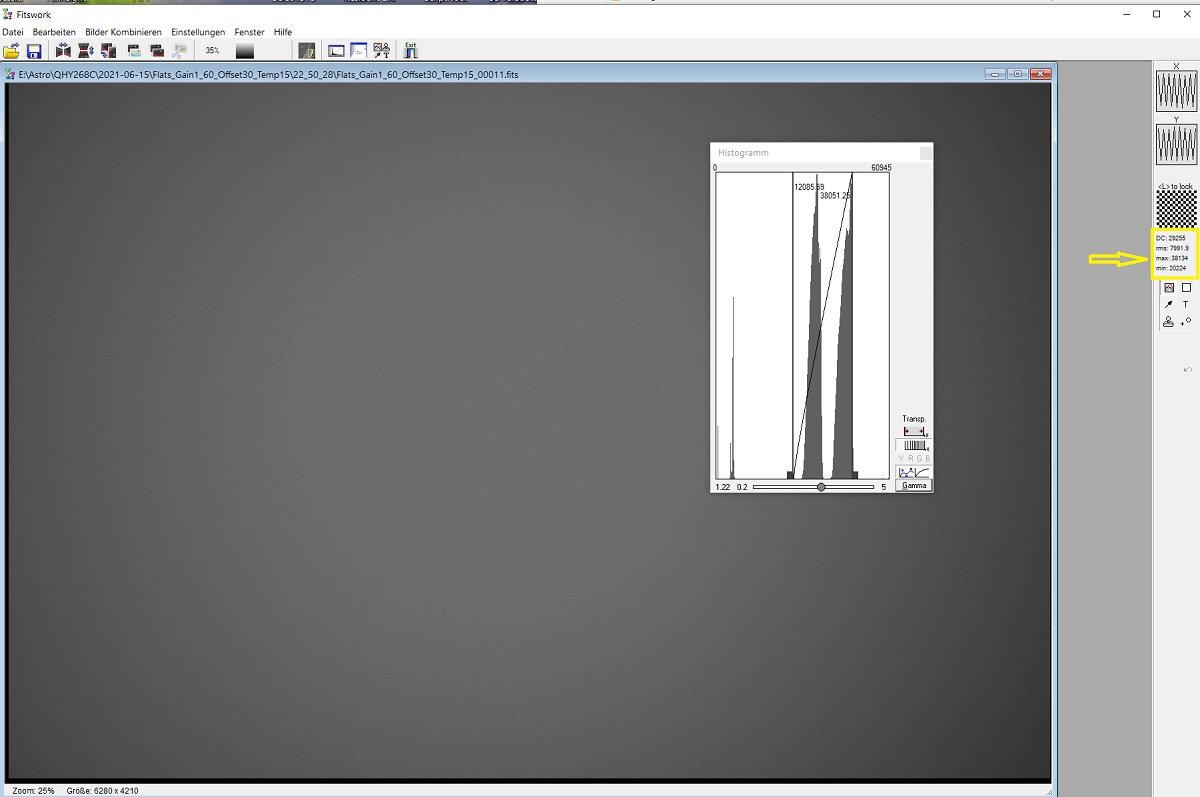
Um die Flatfieldbox auch mit bei sehr kurzen Belichtungszeiten von Kameras mit mechanischen Verschlüssen nutzen zu können, bietet sich der Lacerta FBC an. Der FBC synchronisiert die Kamera und die Flatbox beim Erstellen der Flats. Der FBC kann als Standalone, über ein Auslösekabel oder über den PC angesteuert werden. Zusätzlich wurde der FBC in der Astronomiesoftware APT eingebunden.
Der FBC eignet sich aber auch wunderbar, um Flats mit einer Astrokamera zu erstellen. Denn die Flatfieldbox ist dermaßen hell, das Belichtungszeiten über 1/60s kaum möglich sind, ohne in die Sättigung zu rutschen. Bei der QHY 268C verwenden wir einen Gain von 0 und Belichtungszeiten von 1-2s. Die Helligkeit passen wir mithilfe eines Flatfieldbox-Dimmers an.
Viele Anwender beklagen sich über Schatten in den Flats, die durch den Verschlussschatten infolge zu kurzer Belichtungszeiten verursacht wird. Zu lang sollten die Belichtungszeiten aber auch nicht gewählt werden, da die Flats ansonsten viel zu hell werden und Störfaktoren wie Flecken garnicht mehr sichtbar werden. Belichtungszeiten von ~1s haben sich bei den Lacerta-Flatfieldboxen bewährt. Wenn nötig, kann dazu die ISO-Zahl durchaus reduziert werden. Da die Lacerta-Flatfieldbox auch einen Controller unterstützt, kann damit die Hellikeit auf ein Minimum reduziert werden. Hier gilt wie immers: ausprobieren. Mit einem weißen Tuch kann die Flatfieldbox auch bedeckt werden, um die Helligkeit zu reduzieren.
Astrokameras liefern je nach Belichtungszeit und Verstärkungsfaktor unter Umständen ein Flatframe mit horizontalen Linien. Wenn dieses Phänomen bei kürzeren Belichtungszeiten häufiger vorkommt, ist das ein Indikator dafür, dass es mit dem PWM des Flatfields zusammenhängt. Bei der Kurzzeitbelichtung und bei einer geringen Hellikeitsstufe der Flatfieldbox konnten wir dieses Phänomen verstärkt beobachten. Daher empfehlen wir für Flats stets einen kleinen Gain von 0 bei gleichzeitig längeren Belichtungszeiten von etwa 2 Sekunden. Für Kurzzeitbelichtungen kann aber auch die Helligkeit der Flatfieldbox erhöht werden und zwischen Flatfieldbox und Teleskopöffnung ein mehrlagiges weißes Tuch gespannt werden. Am besten wird damit tagsüber experimentiert.
Wer seinen Kamerachip und seine Linsen sauber hält, kann auf Flats verzichten. Die Vignetierung kann aber auch ein Argument sein, Flats zu erstellen. Wer Flats nutzt, muss auch DarkFlats erstellen. Dafür werden dieselben Gain- und Offset-Werte wie für die Flats verwendet. Lediglich das Objektiv wird abgedeckt.
Die unteren Bilder zeigen den Cirrusnebel, wobei das Endergebnis aufgrund einer fehlgeschlagenen Kalibrierung der Lights nicht zufriedenstellend ist. Das linke Bild ist mit Darks und Flats. Man erkennt den extremen Blaustich zum Rand hin. Der Grund für die verstärkte Vignettierung mit Blaustich ist, dass die Flats erst “normalisiert” werden müssen. Das setzt aber voraus, dass diese auch korrekt erstellt wurden und sich kein Farbkanal in Sättigung befindet.
Das rechte Bild zeigt den Cirrusnebel ohne Flats und DarkFlats. Da die Bildausleuchtung ziemlich gleichmäßig ist und Kamera sowie Linsen sauber gehalten wurden, sind Flecken trotz fehlender Flats nicht zu erkennen. Eine leichte Vignettierung ist vorhanden. Diese lässt sich nachträglich in Fitswork über die “Ebnen“-Funktion herausrechnen. Feinste Nebel sind dann aber kaum noch zu erkennen und nur noch sehr schwer herauszuarbeiten.
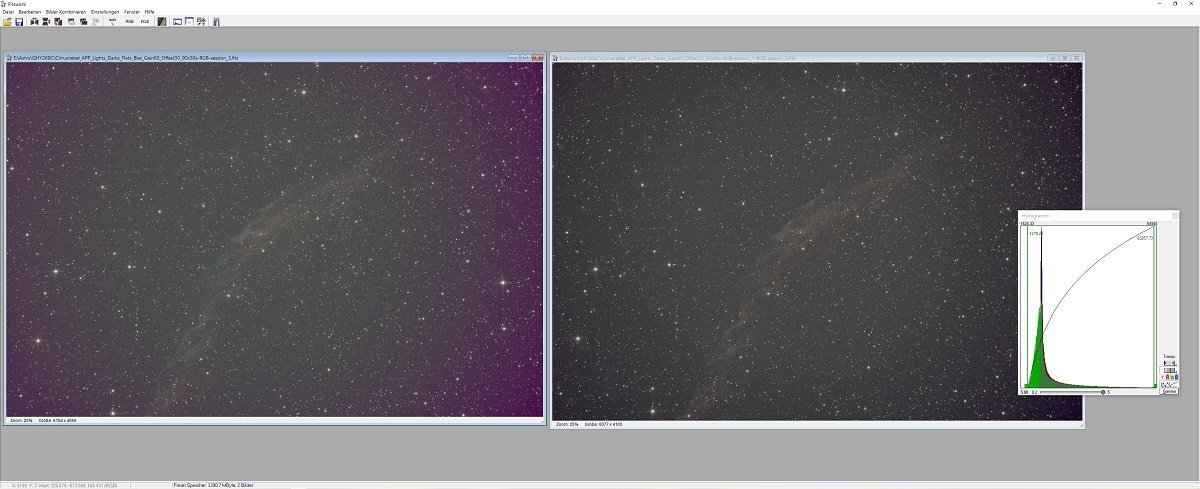
Das untenstehende Bild zeigt zwei Einzelframes des Ringnebels in diversen Stacking-Kombinationen und deren Auswirkung.
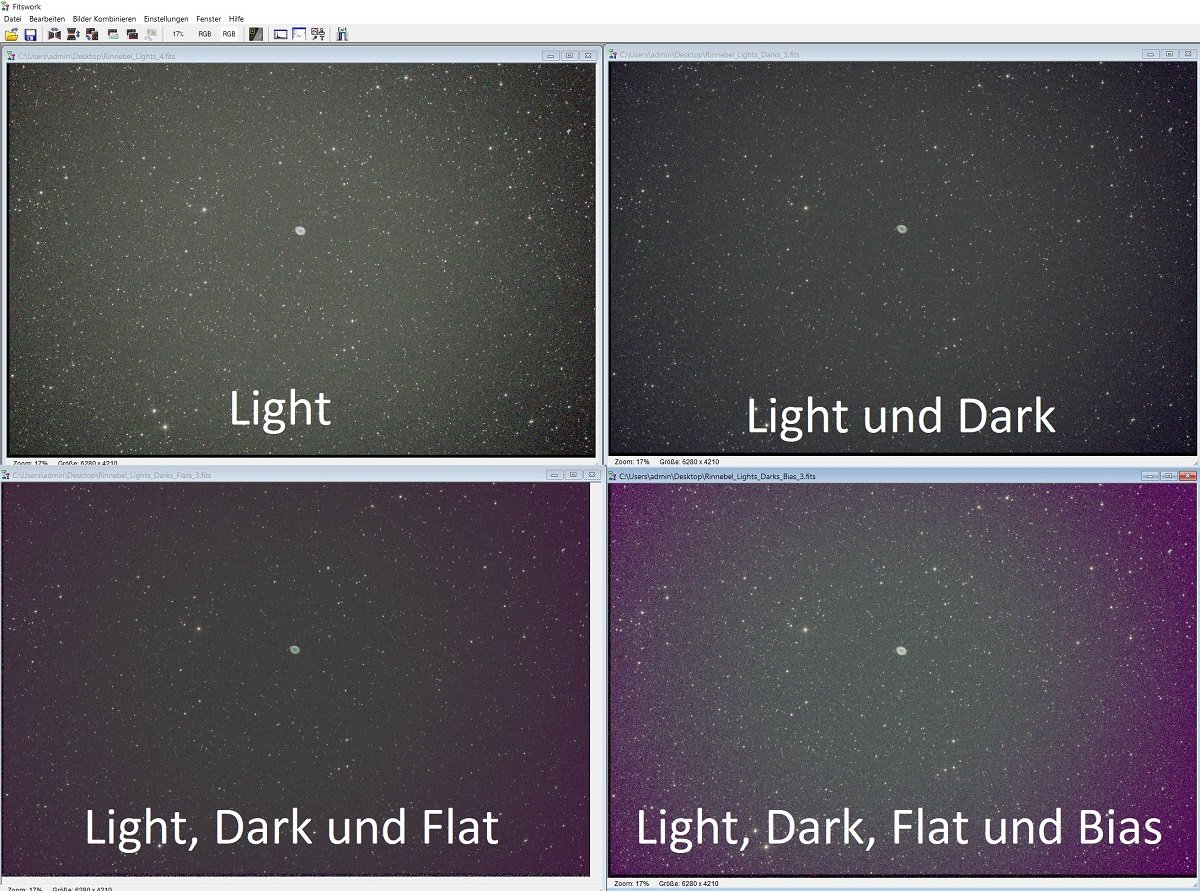
Das gestackte Summenbild weist üblicherweise einen Grünstich auf, der normal ist und mit der Farbkorrektur der Bildbearbeitungssoftware (z.B. Photoshop, GIMP, Affinity) behoben werden kann.
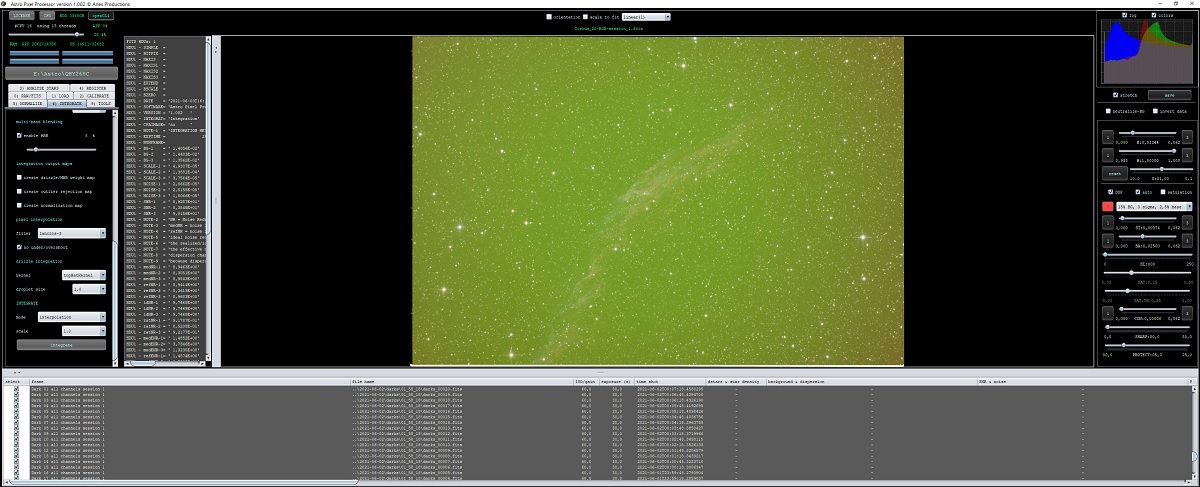
Und hier ist das fertig bearbeitete Bild. Um Pixelstreifen (rot, grün, blau) zu entfernen, die aufgrund fehlendem Dithering entstehen, können in Fitswork Wavelet-, Gauß- und Farbrauschfilter verwendet werden.
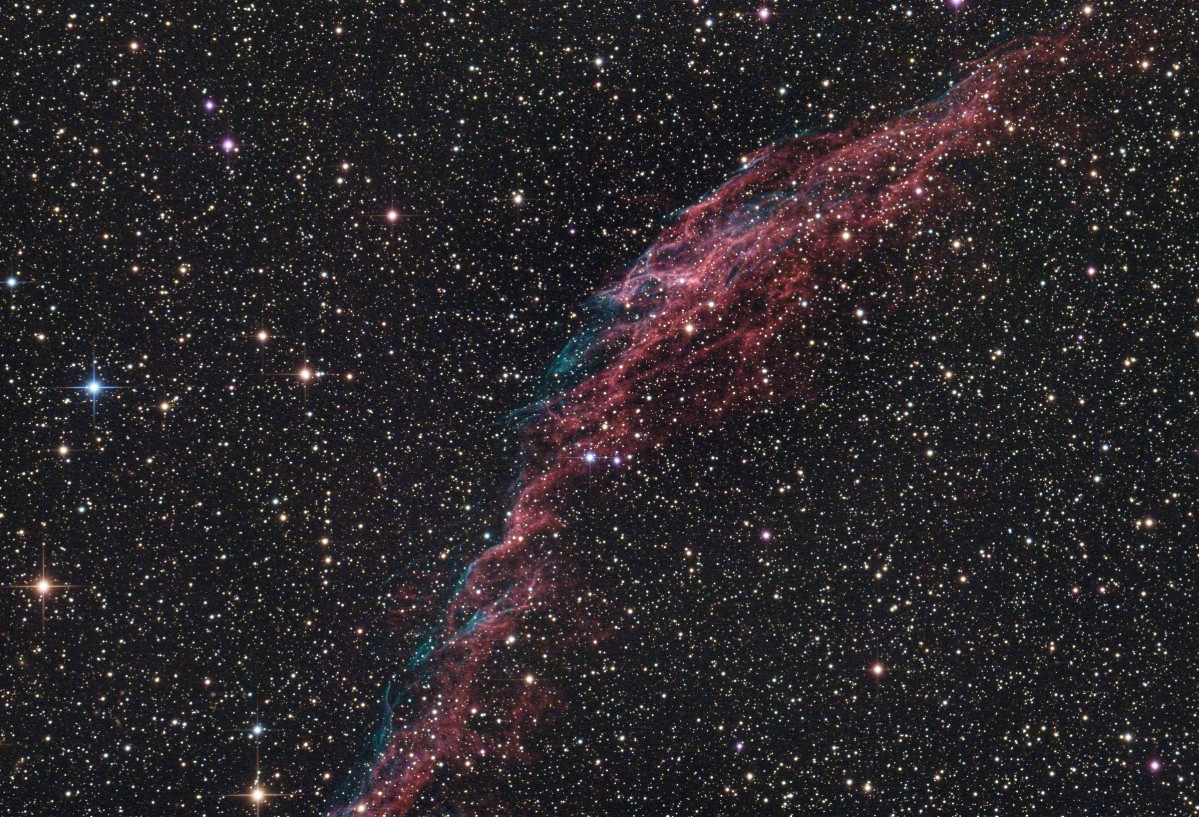

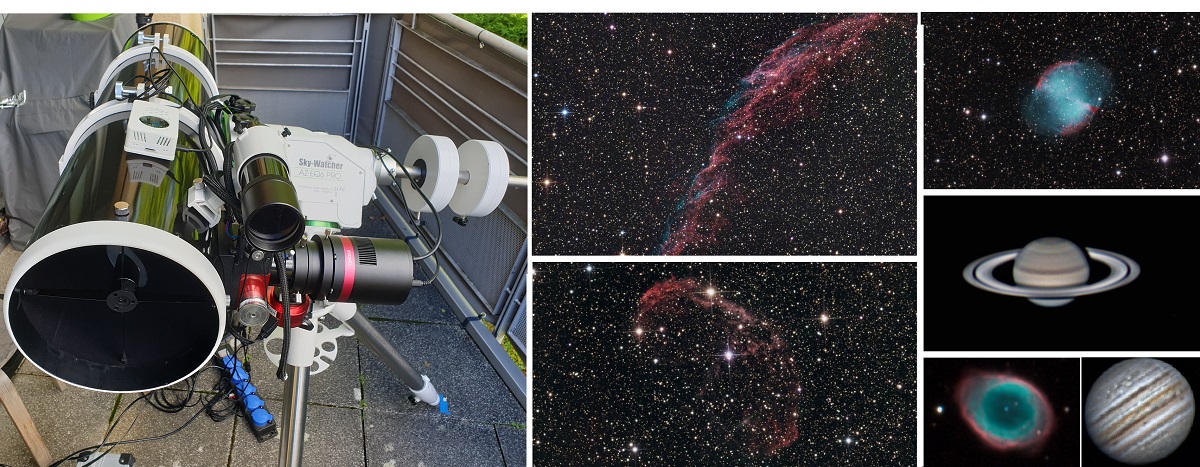
Hallo,
vielen Dank für die Anleitung. Ich hatte vor kurzem meine ersten Versuche mit PHD2, die aber kläglich gescheitert sind. Ich habe eine PMC Eight GOTO die über die Exlore Stars App und Wlan läuft. Mein Teleskop ist ein Netwon 150/750, eine Guidescope mit ASI120MC-S. Bilder mache ich zurzeit noch mit einer Systemkamera Alpha 5100. Montierung ist mit on Kamera verbunden. Das Problem ist, dass beim kalibrieren plötzlich die Sterne aus dem Bild wandern. Muss die Nachführung der Explore Stars App abgeschaltet werden und das Guiding nur über PHD laufen oder greift PHD in die Nachführung der App ein? Das erschließt sich mir nicht ganz. Sorry aber es hat mich kirre gemacht und ich war am Ende etwas mürbe, da ich mir mit Hilfe von PHD eine längere Belichtungszeit versprochen habe und das bekomme ich jetzt eben nicht auf die Reihe. Kann mir dabei bitte jemand behilflich sein? Der Bildschirm beim PHD blinkt dann auch rot.
Danke und Viele Grüße
Christian
Hi,
zunächst einmal die Frage, ob du in PHD2 eine Schwarzlichtbibliothek erstellt hast?
Ansonsten ja, die Kamera sollte mit der Montierung kommunizieren. Wenn das nicht hilft, schließ die Kamera probeweise per USB an deinem PC an und richte diese entsprechend in PHD2 auch so ein.
Viele Grüße
Erstmal vielen Dank für deinen hilfreichen Ratgeber! 🙂
Genau wie du beschrieben hast, versuche auch ich meine Sony A7II + Skywatcher EQ5 über Astroberry/Ekos zu steuern.
Die Einrichtung und Erkennung der Hardware funktioniert Einwandfrei, doch wenn ich eine Sequenz starte, macht meine Sony nur 1. Foto und die Sequenz bricht mit der Fehlermeldung “Could not wait for Event” ab!
Danach versucht die Kamera sich neu zu verbinden, was sie aber erst nach aus/einschalten wieder macht.
Die Kamera läuft im M Modus, ist auf Bulb gestellt und ich habe sämtliche Eckdaten ( Sensorgröße, Pixelpitch usw.) im INDI Panel eingetragen. Astroberry ist auch aktualisiert.
Hast du vielleicht noch einen Tip was man unbedingt beachten/einstellen muß, wenn man die Sony A7II mit Astroberry laufen lassen möchte?
MfG
Starlord
Hi,
sehr gerne.
Meine Sony A7III habe ich mittlerweile verkauft. Eventuell verwendet die Sony A7II eine andere Firmware, die sich nicht mit den INDI-Treibern versteht.
Ich gehe aber eher davon aus, dass igendwo ein Parameter in der Software nicht korrekt gesetzt wurde und das den Fehler verursacht. Ein paar Screenshots wären hilfreich.
Viele Grüße,
Raul
Danke für deine schnelle Antwort!
ich habe mal das ganze INDI Panel abfotografiert. Vielleicht findest du ja einen Fehler.
Ich weiß leider nicht mehr weiter… 🙁
MfG
Starlord
https://abload.de/image.php?img=20220110_114759mbk6f.jpg
https://abload.de/image.php?img=20220110_11484434jro.jpg
https://abload.de/image.php?img=20220110_114901ltkjm.jpg
https://abload.de/image.php?img=20220110_114918w4jk5.jpg
https://abload.de/image.php?img=20220110_114950c1ktn.jpg
https://abload.de/image.php?img=20220110_115013b3kjc.jpg
https://abload.de/image.php?img=20220110_114705j6j72.jpg
https://abload.de/image.php?img=20220110_1147254bkbs.jpg
https://abload.de/image.php?img=20220110_114747vwjc6.jpg
Guten Morgen,
die Einstellungen scheinen auf den ersten Blick alle in Ordnung zu sein. Ich kann mich allerdings erinnern auch sehr viel damit herumexperimentiert zu haben.
Das Problem trifft übrigens auch Canon Kameras. Da gab es z.B. dieses problem, wenn die Rauschunterdrückung von Seiten der Kamera aktiviert wurde. Es muss demnach irgendwo an einer EInstellung liegen.
Es könnte aber auch einfach sein, dass z.B. libgphoto2 eine veraltete Version ist. Ist das neuste Astroberry Image installiert und danach ein update/upgrade ausgeführt worden?
Gruß,
Raul
Ich habe den Raspberry PI/KStars im November neu aufgesetzt und letzte Woche nochmal ein update gemacht.
Ich werde mal schauen das ich libgphoto2 update oder vielleicht nochmal komplett neu aufsetze.
Die Rauschreduzierung habe ich in der Sony bei Astrofotos immer aus, werde da aber auch nochmal mit den Einstellungen rumprobieren.
Dann danke ich dir erstmal für deine Hilfe! 🙂
Mega Ratgeber! Vor einigen Tagen hatte ich mal reingeschaut und vergebens nach mehr Infos bezüglich Filter und ADC gesucht und heute scheint es eine Update gegeben zu haben 😀 Die Sektion zum Thema ADC finde ich sehr informativ. Auch war mir nicht bekannt, dass es noch andere Bauarten gibt.
Gruß,
Steve B.
Hallo Norbert,
den Ratgeber rund um Deep Sky und Planeten werden wir immer wieder Mal um neue Inhalte erweitern.
Zur monochromen Kamera haben wir bereits einige Informationen eingebaut.
Nach einem Artikel wie diesen habe ich bereits gesucht.Alles kurz und kompakt zusammengefasst.Viele wichtige Details,die ich mir bisher mühsam zusammensuchen musste. Super!
Ihr könntet diesen Mal um eine monochrome Kamera erweitern.Ansonsten gefällt mir das sehr gut.
Gruß, Norbert